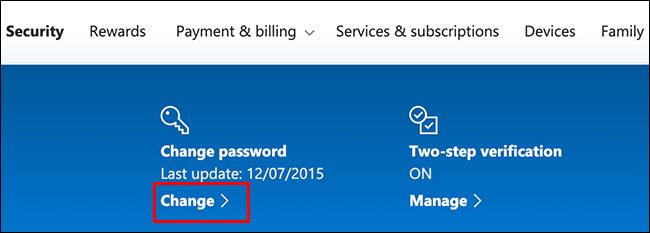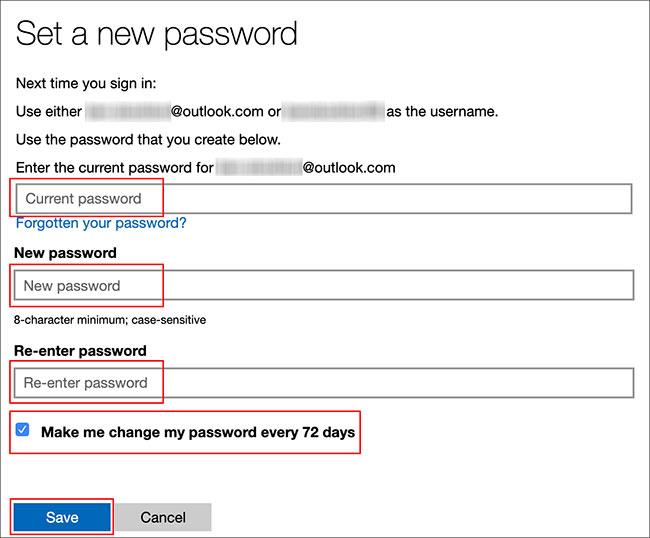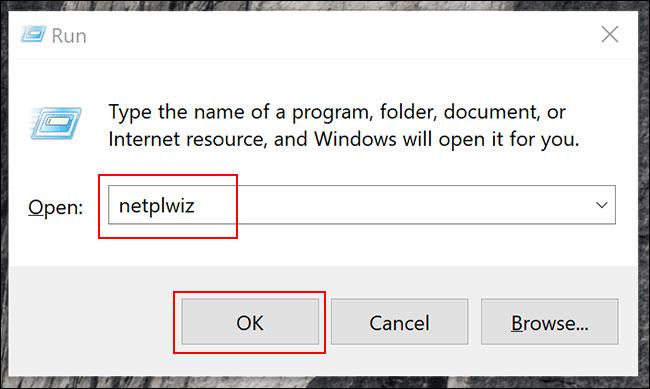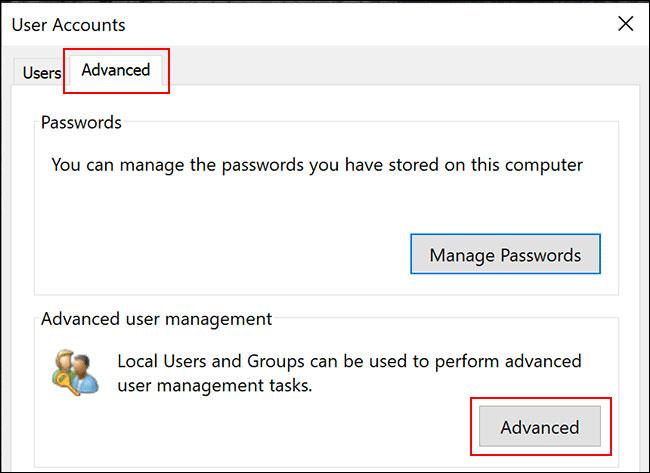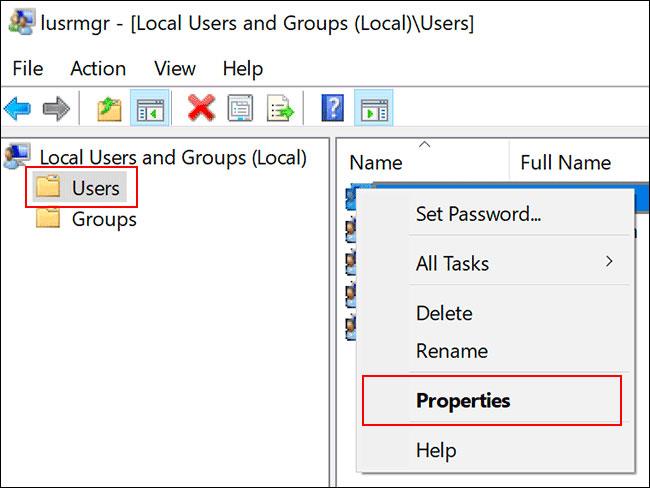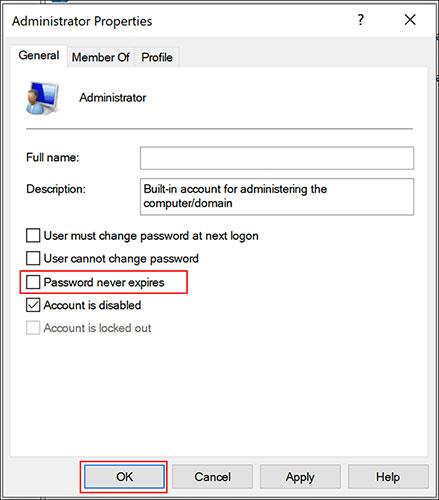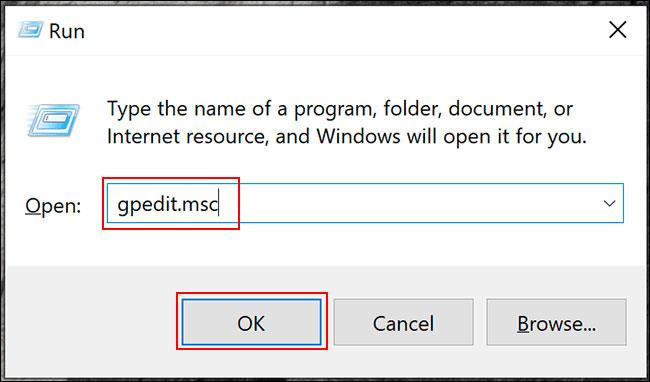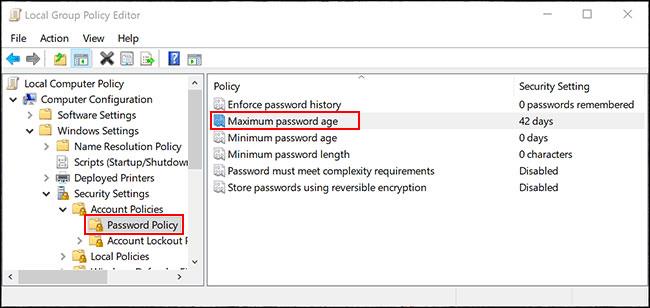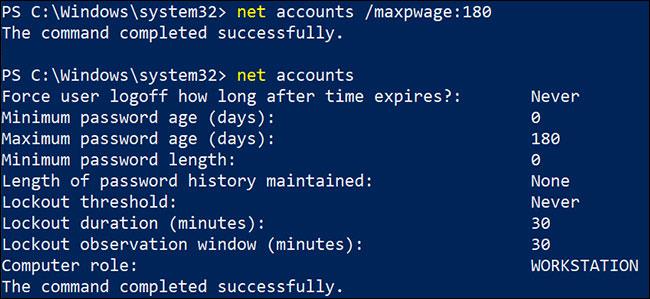Для обеспечения безопасности сети вам следует время от времени менять пароль вашего компьютера. Windows 10 упрощает эту задачу, поскольку вы можете устанавливать даты истечения срока действия пароля.
Действия для этого различаются в зависимости от того, используете ли вы локальную учетную запись или учетную запись Microsoft для входа на свой ПК с Windows, поэтому в сегодняшней статье будет рассмотрен процесс для обоих случаев.
Установите дату истечения срока действия пароля для учетной записи Microsoft
В Windows 10 вы можете заметить, что Microsoft хочет, чтобы вы использовали связанную учетную запись Microsoft для входа вместо локальной учетной записи.
Вы можете установить дату истечения срока действия пароля для своей учетной записи Microsoft онлайн. Затем вам будет предложено сбрасывать пароль каждые 72 дня. Прежде чем включить (или отключить) этот параметр, необходимо установить новый пароль.
Для этого перейдите в область безопасности учетной записи Microsoft и войдите в систему. В разделе «Изменить пароль» вверху нажмите «Изменить».
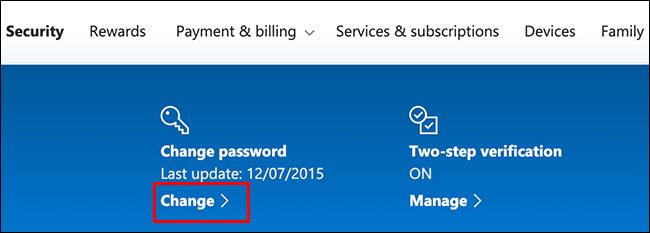
Вам будет предложено ввести текущий пароль, а также новый пароль (вы не можете повторно использовать существующий пароль, поэтому вместо этого введите новый, безопасный пароль).
Поскольку вы хотите установить дату истечения срока действия пароля, установите флажок рядом с «Заставлять меня менять пароль каждые 72 дня» , чтобы включить эту функцию.
Нажмите «Сохранить» , чтобы применить новый пароль и дату истечения срока его действия.
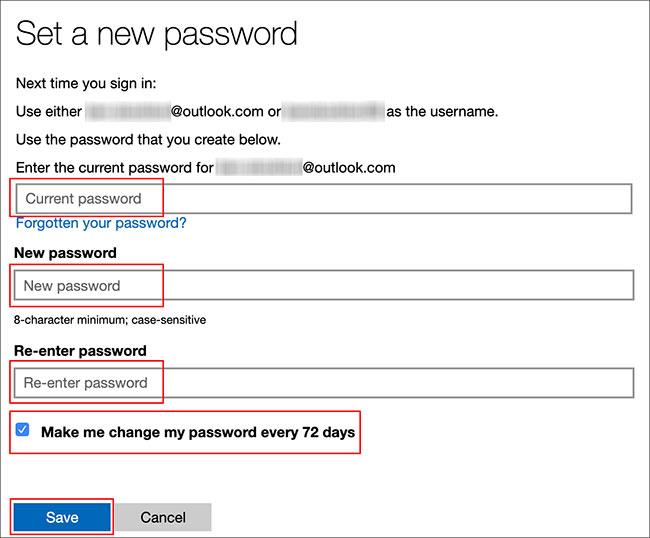
Если изменение пройдет успешно, вы будете перенаправлены обратно на страницу безопасности учетной записи Microsoft. Войдите и выйдите из Windows, чтобы использовать новый пароль.
Срок действия паролей для учетных записей Microsoft истекает через 72 дня, и вам будет предложено сменить пароль при следующем входе в систему.
Установить дату истечения срока действия пароля для локальных учетных записей
Если вы используете локальную учетную запись на своем компьютере, а не учетную запись Microsoft, вы все равно можете установить дату истечения срока действия своего пароля.
Включить срок действия пароля
Во-первых, вы должны отключить настройку, предотвращающую истечение срока действия паролей.
Для этого нажмите клавиши Windows+ R, чтобы открыть «Выполнить». Введите netplwiz , затем нажмите «ОК» , чтобы открыть настройки учетной записи пользователя.
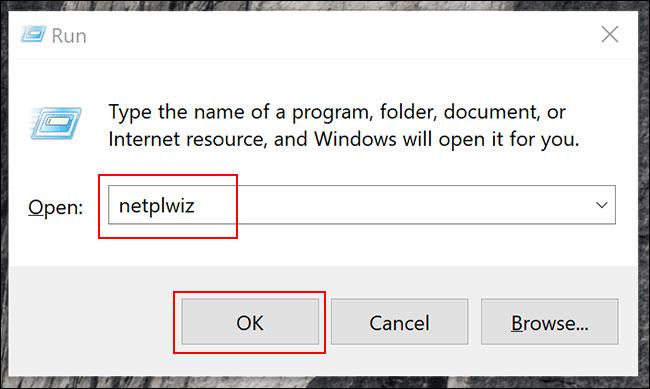
На вкладке «Дополнительно » нажмите «Дополнительно» , чтобы открыть инструмент «Расширенное управление пользователями» .
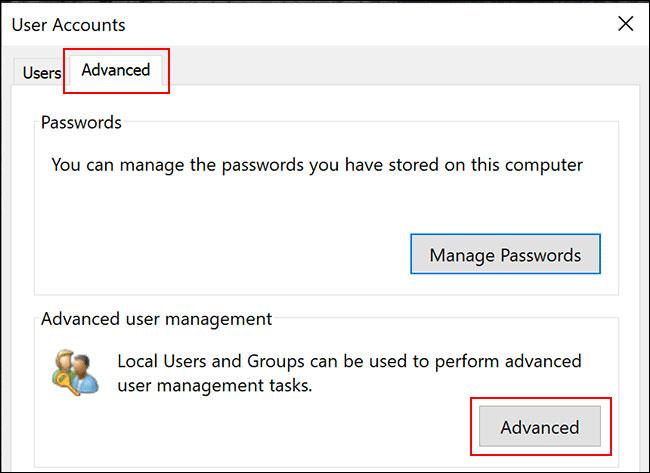
Здесь нажмите «Пользователи» в левом меню, затем щелкните правой кнопкой мыши учетную запись пользователя. Нажмите «Свойства» , чтобы ввести дополнительные настройки для вашей локальной учетной записи пользователя.
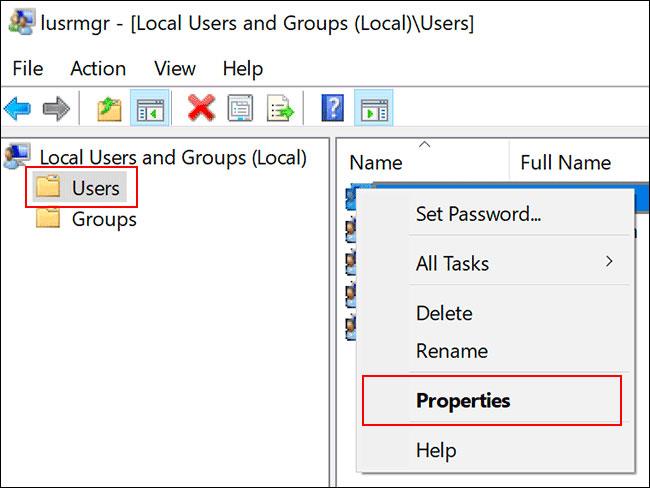
В меню «Свойства» снимите флажок «Срок действия пароля не истекает» и нажмите «ОК».
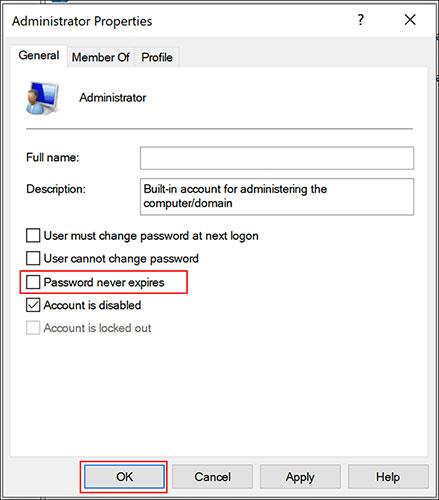
Установите максимальную длительность пароля с помощью редактора локальной групповой политики.
Теперь вам нужно установить максимальную продолжительность действия вашего пароля. В отличие от учетных записей Microsoft, вы можете установить срок действия пароля для своей локальной учетной записи в любое время.
По умолчанию в Windows 10 — 42 дня. Если вы хотите оставить это надолго, вы можете продолжать использовать свой компьютер как обычно. Когда придет время сбросить пароль, вам будет предложено сменить пароль.
Если ваш компьютер работает под управлением Windows 10 Pro, Education или Enterprise, нажмите Windows+ R, чтобы открыть «Выполнить». Здесь введите gpedit.msc, затем нажмите «ОК» , чтобы открыть редактор локальной групповой политики .
(Если на вашем компьютере установлена Windows 10 Home, следуйте инструкциям в следующем разделе.)
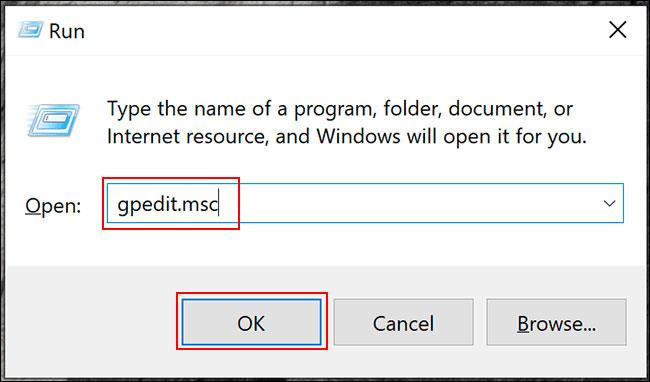
В левом меню перейдите в «Конфигурация компьютера» > «Настройки Windows» > «Настройки безопасности» > «Политики учетных записей» > «Политика паролей» и дважды щелкните «Максимальный срок действия пароля» .
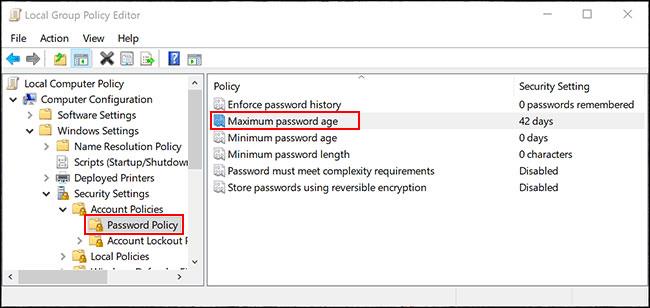
Измените значение с 42 на желаемую продолжительность (в днях), затем нажмите «ОК» , чтобы сохранить настройки.

Срок действия локальных учетных записей на ПК теперь установлен на предпочтительную длину. По истечении этого времени Windows предложит вам сбросить пароль.
Установите максимальный срок действия пароля через Windows PowerShell
Если ваш компьютер работает под управлением Windows 10 Home, вам необходимо использовать PowerShell или командную строку , чтобы установить максимальную длительность пароля. Вы также можете использовать это как альтернативу процессу редактора локальной групповой политики в Windows 10 Pro, Enterprise и Education.
Чтобы начать, щелкните правой кнопкой мыши меню «Пуск», затем выберите «Windows PowerShell (Администратор)» или «Командная строка (Администратор)» в зависимости от вашей версии Windows.
В окне PowerShell введите net account , чтобы узнать максимальную длительность пароля, доступную для этой учетной записи.
Если вы хотите изменить 42 дня по умолчанию, введите net account /maxpwage:00 и замените 00 периодом времени (в днях), который вы хотите использовать.
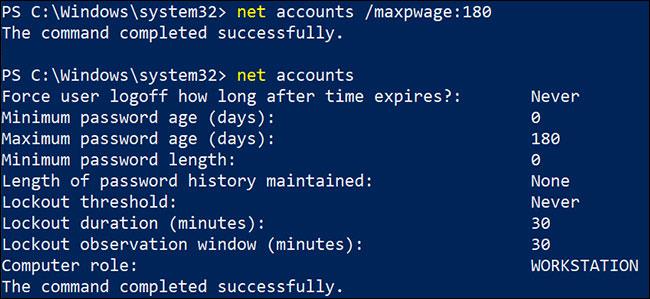
Выбранная вами максимальная длительность пароля применяется ко всем локальным учетным записям на ПК.
Надеюсь, вы добьетесь успеха.